Google Cloud Logging Summary Truncate
Table of Contents
問題描述 ¶
Google Cloud Logging 是 Google Cloud 提供的日誌查詢工具。除了平台基礎建設的日誌之外,我們也能透過 API 或是函式庫將日誌發送到 Cloud Logging 儲存與分析。
Cloud Logging 每一筆資料稱為 Log Entry,是以 JSON 格式儲存。除了日誌內容之外,還有 Google 還會加上額外資訊,例如資源、接收日期等。
因為欄位很多,所以 Log Entry 預設情況是折疊起來,只顯示幾個欄位與主要日誌內容。
在我們需要透過瀏覽日誌中一些欄位去找出 Pattern 時,一一展開 Log Entry 確認欄位是很不現實的。
Summary fields ¶
為了能夠快速瀏覽多筆 Log Entry 中的日誌欄位,我們可以將關心的欄位設定為 Summary Field。
展開 Log Entry,點擊欄位,就選單中點擊「Add field to summary line」。
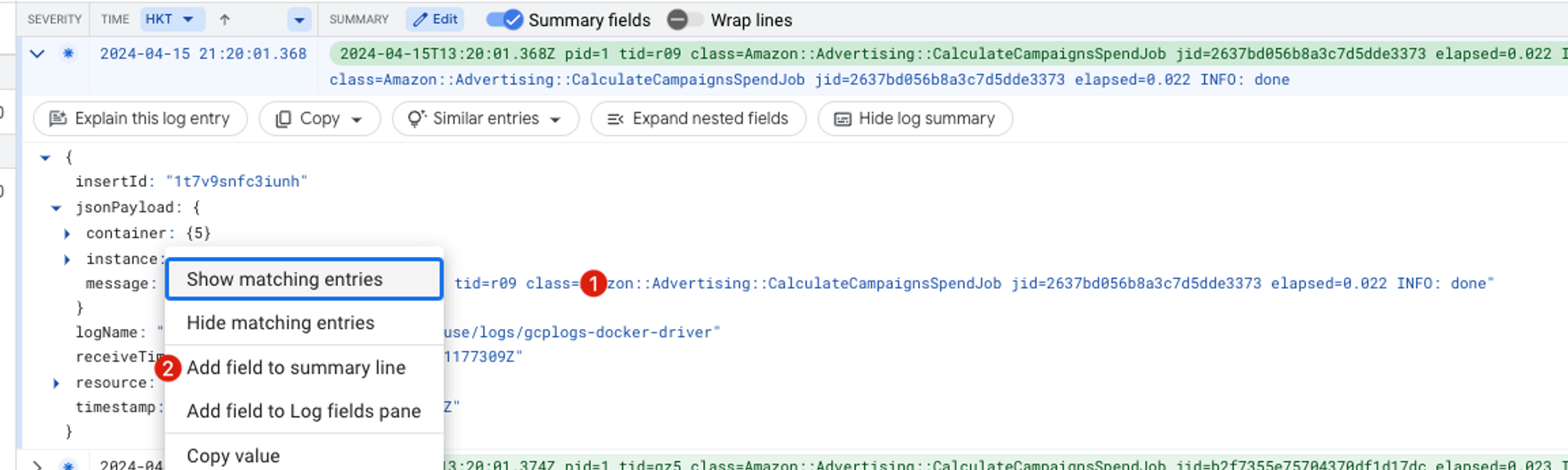
或是可以在上方工具列點擊 SUMMARY 旁的「Edit」,彈出「Manage summary fields」畫面。
在「Custom summary fields」欄位中填入想要加入到 Summary 的 Log Entry 欄位。
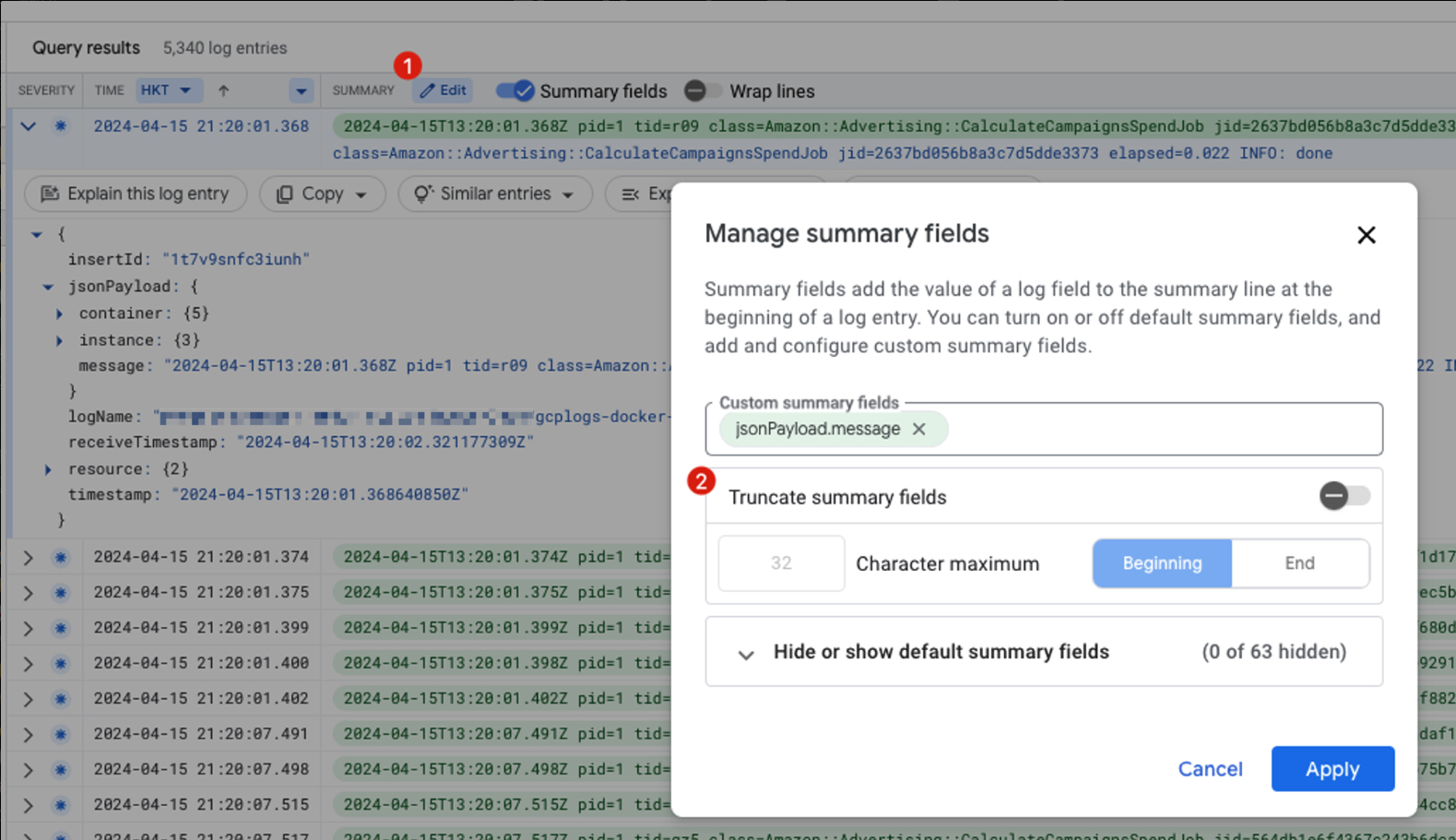
這樣我們所關心的欄位就會在 Log Entry 折疊的情況下以綠色亮底呈現。我們便可以快速瀏覽多筆 Log Entry 來找尋 Pattern 或是異常。
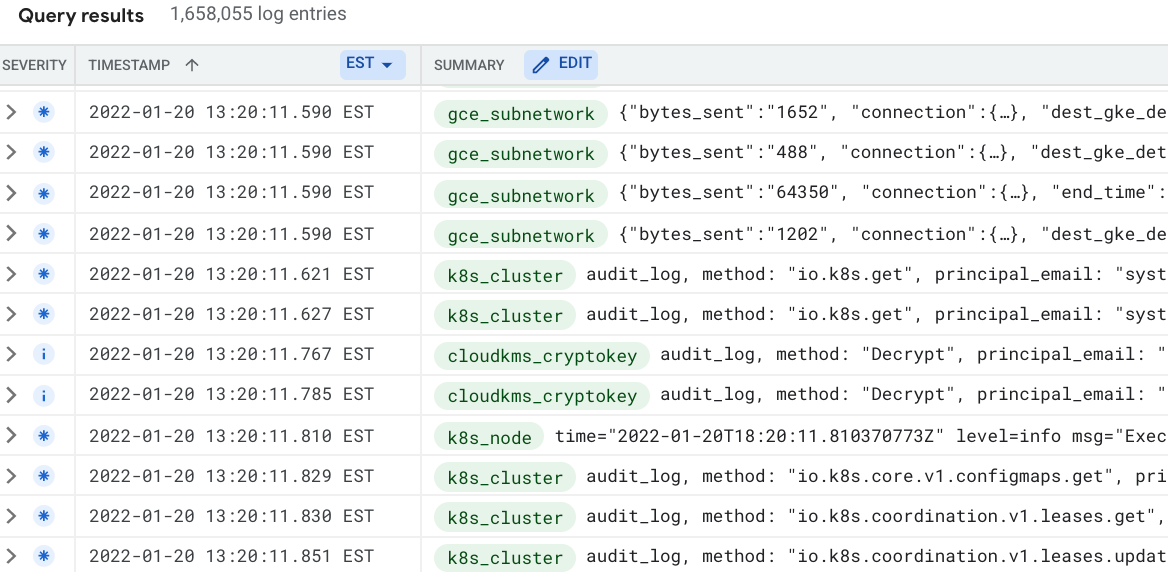
Truncate summary fields ¶
有時候應用程式的日誌內容很長,關心的內容剛好是在日誌內容結尾,無法在有限的螢幕寬度中顯示。
我們可以在「Manage summary fields」畫面中,啟用「Truncate summary fields」功能,並選擇從開頭或是結尾只顯示固定字數呈現。
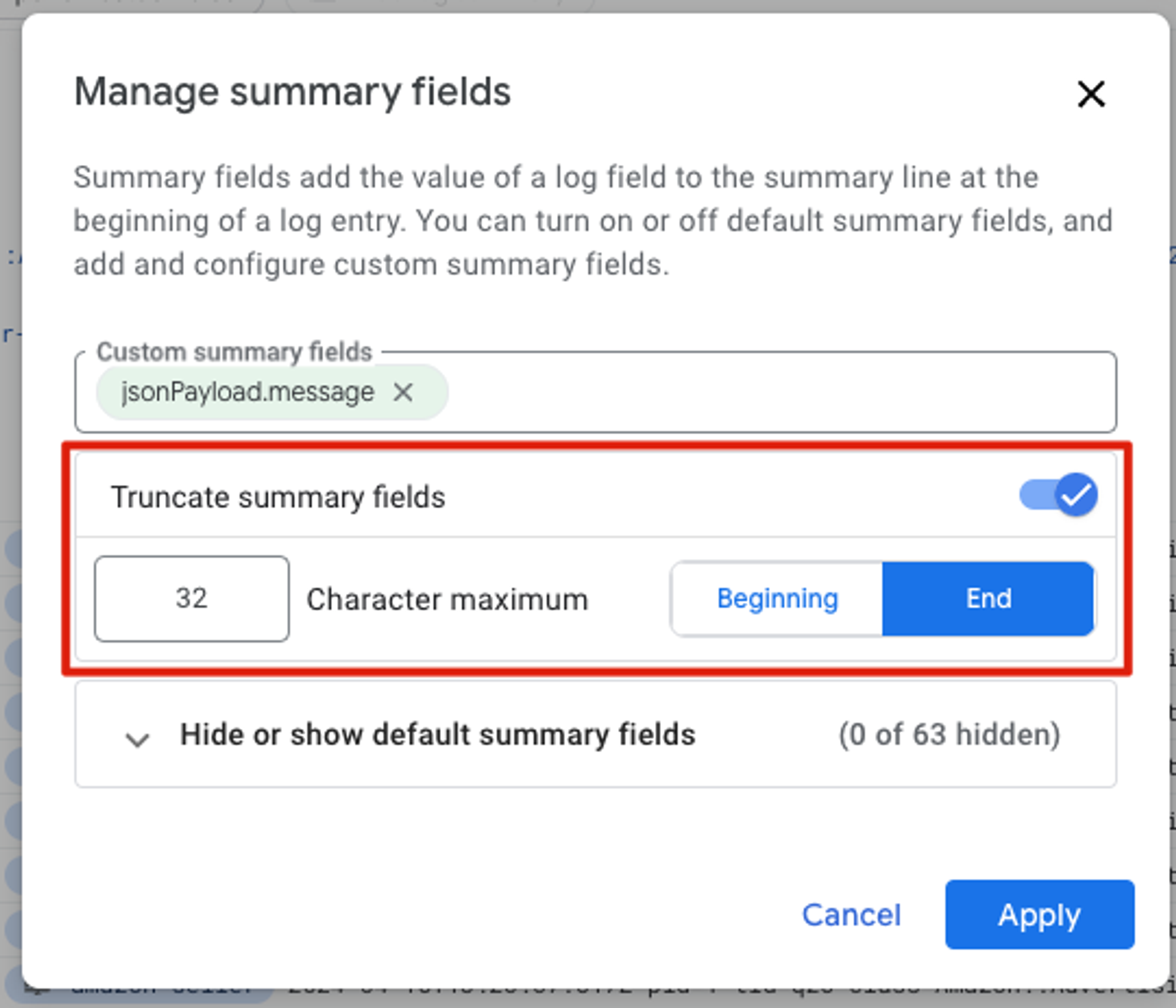
設定之後,Summary Field 欄位就只會顯示限制字數了。這在需要查看長日誌結尾的資訊時十分有用。
